Хочете створити знімки даних на вашому LinuxПК на всякий випадок, що-небудь видаляється? З файловою системою BtrFS ви можете. Перш ніж створити знімок BtrFS, спочатку потрібно встановити блоковий пристрій в Linux, який використовує файлову систему BtrFS. Якщо ви хочете перетворити наявний диск у BtrFS-накопичувач для різних даних, дотримуйтесь інструкцій нижче. Хочете замість цього використовувати BtrFS як свою кореневу файлову систему? Не забудьте вибрати "власну установку" під час встановлення та виберіть BtrFS як вашу файльну систему на вибір.
Окрім блочного пристрою з форматированою до нього файловою системою BtrFS, користувач також повинен встановити btrfs-progs пакет.
Примітка. Можливо, вам потрібно буде запустити lsblk команда для визначення блоку пристрою для форматування.
BtrFS в Linux
Щоб відформатувати диск, спочатку створіть резервну копію всіх даних на ньому, а потім відкрийте термінал. У терміналі посилення root використовуючи: судо -с. З кореневим доступом використовуйте mkfs команда зробити нову файлову систему на пристрої. У цьому прикладі ми використаємо / dev / sdd1
mkfs.btrfs -f /dev/sdd1
Вирішення проблем
Диск не працює після форматування в BtrFS? Можливо, вам доведеться створити нову таблицю розділів. Ось як це зробити:
parted /dev/sdd mklabel gpt mkpart primary btrfs 1MiB 100%
Вийдіть з інструмента "Розділення" за допомогою:
quit
Потім знову запустіть команду форматування.
mkfs.btrfs -f /dev/sdd1
Створення знімків за допомогою BtrFS
Перш ніж робити знімки, вам потрібно зробити кількапідтоми. Основна файлова система Linux - це BtrFS? Пропустіть цей крок і перейдіть до налаштування підтомів. Дотримуйтесь цієї частини процесу лише в тому випадку, якщо ви використовуєте вторинний диск з файловою системою BtrFS, вам потрібно буде встановити його. У цьому прикладі буде жорсткий диск / dev / sdd.

sudo -s mkdir /btrfs mount -t btrfs /dev/sdd1 /btrfs
Основна папка BtrFS створена, змонтована,і готовий їхати. Настав час створити підтомник. Що таке підпункт? Це особлива функція, яка постачається з файловою системою BtrFS, яка дозволяє створеним томам працювати аналогічно блоковому пристрою (think / dev / sda1 тощо).
Реальність полягає в тому, що вони насправді не блокуютьсяпристрої. Натомість вони - модні каталоги, які користуються перевагою технології, яка називається "простори імен". Не надто ускладнюючи, BtrFS використовує цю космічну технологію для імен, щоб користувачі могли створити купу індивідуальних, змонтованих додаткових томів, які діють та ведуть себе так само, як блокові пристрої.
Щоб створити власний підпункт, виконайте ці кроки. У цьому прикладі ми покажемо основну структуру підтомника, яка починається в папці main / btrfs. Майте на увазі, що ви можете створювати власні томи там, де ви хочете, якщо це робиться у файловій системі BtrFS.
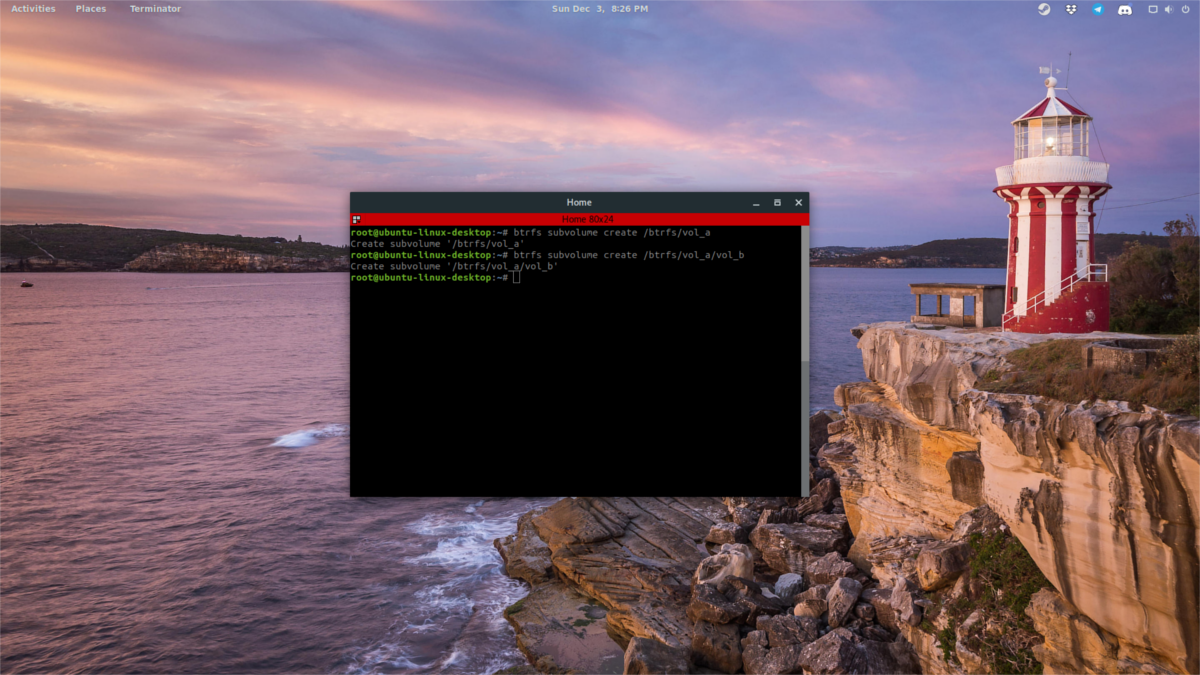
Спочатку наберіть кореневу оболонку. Ці команди можна виконати з привілеями sudo, але, враховуючи, що взаємодія з файловою системою (як root) може бути втомливою, найкраще відразу отримати корінь. Використовуйте судо -с або увійдіть в корінь за допомогою су. Потім зробіть:
btrfs subvolume create /btrfs/vol_a
Перша команда створює підтомник BtrFS під / mnt / btrfs на наших / dev / sdd1 Приклад приводу. Якщо хочете, ви можете зупинитися тут і використовувати це як об'єм для збереження всіх важливих даних. Крім того, ви можете створювати підпункти томів (скільки завгодно). Щоб створити обсяг у томі, виконайте такі дії:
btrfs subvolume create /btrfs/vol_a/vol_b
Щоб створити знімок, спочатку перемістіть / скопіюйте всі важливі дані в підтомник. Наприклад:
cp -R ~/Documents /btrfs/vol_a/
потім скористайтеся файловою системою, щоб зробити знімок.
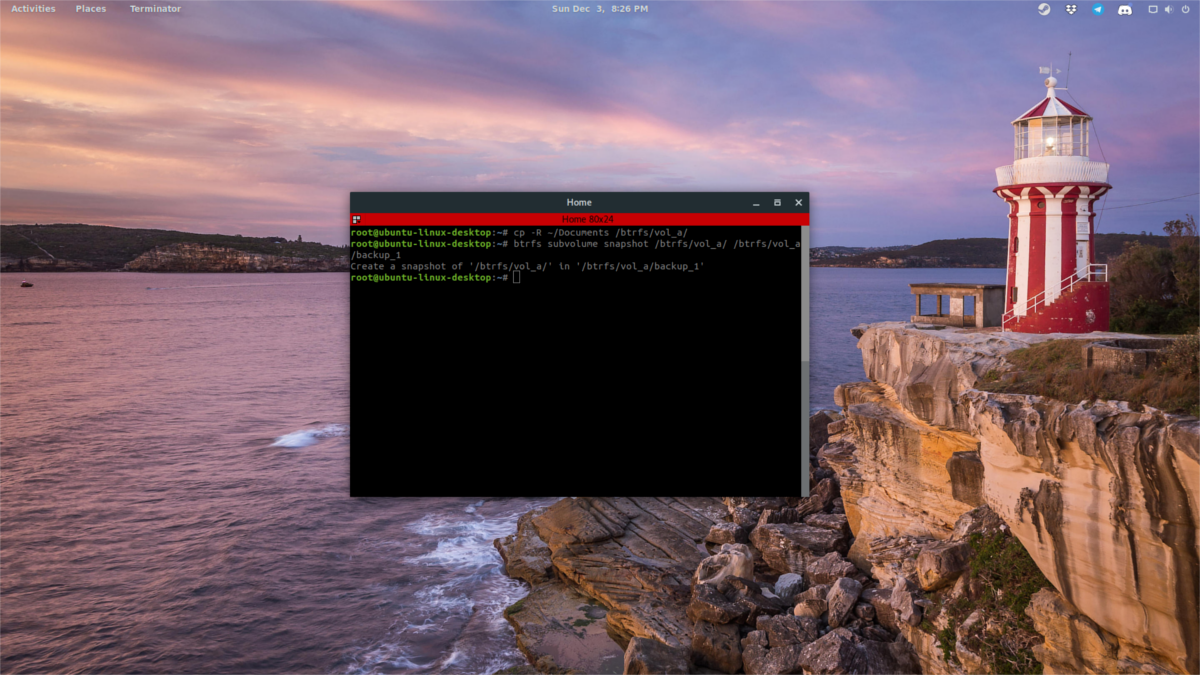
btrfs subvolume snapshot /btrfs/vol_a/ /btrfs/vol_a/backup_1
Примітка: замініть "backup_1", Як би ви хотіли назвати свій знімок. Позначте їх чітко, щоб згодом ви могли їх сортувати.
Відновіть будь-який знімок за допомогою: mv /btrfs/vol_a/ /mnt/btrfs/vol_a/backup_1
Монтаж підтомників як блокових пристроїв
Частою чудовою річчю про підрозділи є можливість монтувати їх окремо, як незалежні пристрої. Для цього спочатку перерахуйте всі відомі томи за допомогою команди btrfs.
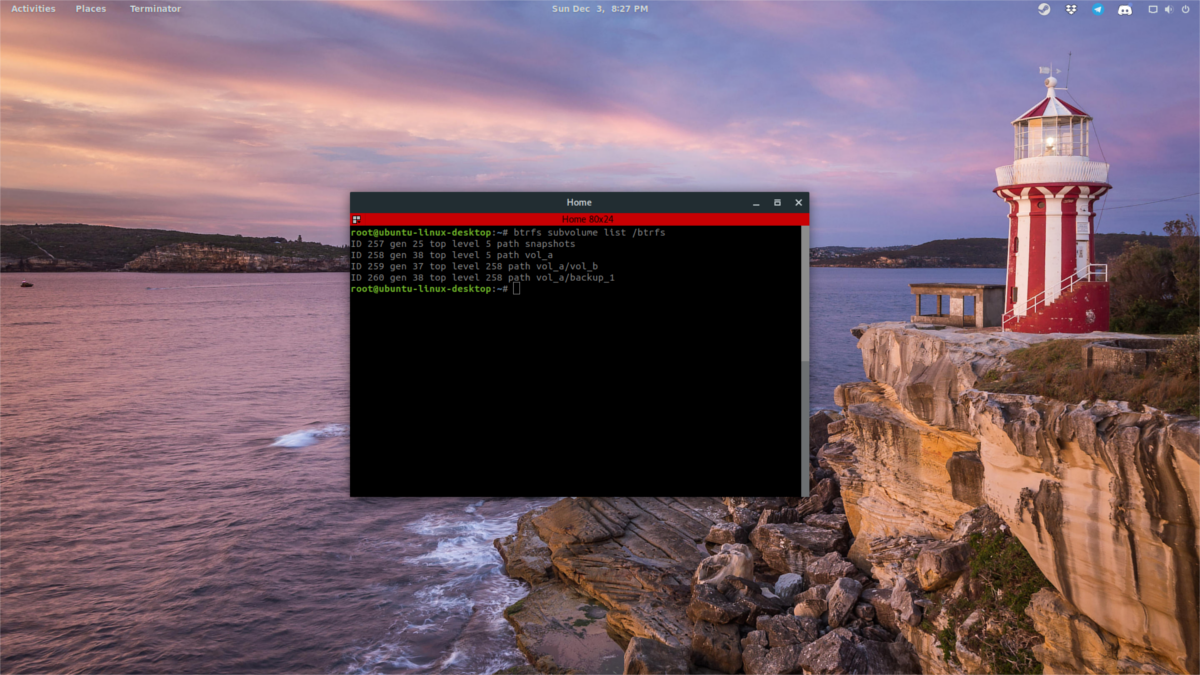
btrfs subvolume list /btrfs
Перейдіть до списку та знайдіть ідентифікаційний номер до підпункту, а потім змонтуйте його за допомогою команди mount. Потім відключіть його, як тільки ви отримаєте ідентифікатор.
mount -o subvolid=XXX /dev/sdX /btrfs
Замініть XXX на ідентифікатор, а / dev / sdX наїхати там, де гучність для монтажу. Пам’ятайте лише про те, що ви не можете встановити підтомник до того ж розділу, що і розділ верхнього рівня. Замість цього встановіть на інший розділ або диск, відформатований BtrFS. Наприклад:
mount -o subvolid=38 /dev/sdc1 /btrfs
Subvol 38 знаходиться на / dev / sdd1, але / dev / sdc1 також є BtrFS, тому знімки можна встановити там. Це не потрібно робити на окремих дисках. Натомість ви можете встановити його / dev / sdc2, і т.д.
Встановіть підпункт за замовчуванням
Налаштування підпункту BtrFS за замовчуванням корисно, якце полегшує взаємодію з нею. Для встановлення за замовчуванням спочатку скористайтеся командою списку підтомників, щоб знайти ідентифікатор. Візьміть ідентифікатор та підключіть його до команди set-default:
btrfs subvolume set-default XXX /btrfs
Щоб позбутися встановленого за замовчуванням, використовуйте те самекоманда, за винятком замість ідентифікатора тома зі списку підтомника, використовуйте число 0. Це поверне його до заводських налаштувань, і тоді ви зможете використовувати інші підпункти як стандартні.
btrfs subvolume set-default 0 /btrfs
Видалити підпункт
Якщо в будь-який час ви хочете позбутися обсягу,ви можете видалити його за допомогою BtrFS. Будь ласка, не видаляйте підтомник з жорсткого диска вручну з такими командами, як "rmdir" або "rm -rf". Краще використовувати засоби файлової системи BtrFS.
Щоб видалити том, виконайте:
btrfs subvolume delete /btrfs/volume-name</p>












Коментарі